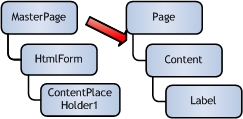Pa tèlman lontan de sa, tout moun ki estoke kontak sou yon kat SIM oswa nan telefòn nan memwa a, ak done ki pi enpòtan yo te ekri ak yon plim nan yon kaye. Tout opsyon sa yo pou ekonomize enfòmasyon pa ka rele yo serye, paske tou de kat SIM ak telefòn yo pa p'ap janm fini an. Anplis de sa, kounye a pa gen bezwen an mwendr yo sèvi ak yo pou objektif sa a, depi tout enfòmasyon ki enpòtan, ki gen ladan sa ki nan liv la adrès, kapab estoke nan nwaj la. Solisyon optimal ak abòdab pou tout moun se yon kont Google.
Import kontak nan kont Google
Bezwen enpòte kontak soti nan nenpòt kote ki pi souvan fè fas a pa mèt pwopriyete nan android smartphones, men se pa sèlman yo. Li se sou aparèy sa yo ki kont la Google se prensipal la. Si ou jis achte yon nouvo aparèy epi ou vle transfere sa ki nan liv la adrès li soti nan yon telefòn regilye, atik sa a se pou ou. Gade pi devan, nou sonje ke ou ka enpòte pa sèlman dosye sou kat la SIM, men tou, kontak soti nan nenpòt imèl, ak sa a ap tou ap diskite anba a.
Enpòtan: Si nimewo telefòn yo sou ansyen aparèy mobil la yo estoke nan memwa li yo, w ap bezwen transfere yo nan kat la SIM premye.
Opsyon 1: Aparèy mobil
Se konsa, si ou gen yon kat SIM ak nimewo telefòn ki estoke sou li, ou ka enpòte yo nan kont Google ou, ak Se poutèt sa nan telefòn nan tèt li, lè l sèvi avèk zouti yo bati-an nan sistèm nan fonksyone mobil.
Android
Li ta lojik yo kòmanse solisyon an nan travay la mete devan nou soti nan smartphones kouri sistèm nan fonksyone android ki posede pa Kòporasyon an Bon.
Remak: enstriksyon ki anba yo yo dekri ak yo montre sou egzanp lan nan "pwòp" android 8.0 (Oreo). Nan lòt vèsyon nan sistèm opere sa a, osi byen ke sou aparèy ki gen mak kokiy nan men manifaktirè twazyèm pati, koòdone a ak non kèk atik ka diferan. Men, lojik la ak sekans nan aksyon yo pral menm jan ak sa ki annapre yo.
- Sou ekran prensipal smartphone la oswa nan meni li yo, jwenn icon nan aplikasyon an estanda "Kontak" epi louvri li.
- Ale nan meni an pa frapan sou twa bann yo orizontal nan kwen siperyè agòch oswa pa swiping de gòch a dwat sou ekran an.
- Nan meni an bò ki ouvè, ale nan seksyon an "Anviwònman".
- Desann yon ti kras, jwenn epi chwazi Enpòte.
- Nan fenèt la pop-up, tiyo sou non an nan kat SIM ou (pa default, non an nan operatè a mobil oswa abrevyasyon la pou li pral endike). Si ou gen de kat, chwazi youn nan ki gen enfòmasyon ki nesesè yo.
- Ou pral wè yon lis kontak ki estoke nan memwa kat SIM. Pa defo, tout nan yo ap deja make. Si ou vle enpòte sèlman kèk nan yo oswa eskli sa ki nesesè yo, jis dezaktive bwat yo a dwat nan sa yo antre ke ou pa bezwen.
- Èske w gen make kontak ki nesesè yo, klike sou bouton an nan kwen anwo dwat Enpòte.
- Kopye sa ki chwazi nan liv adrès la soti nan kat la SIM nan kont Google yo pral fè imedyatman. Nan zòn ki pi ba nan aplikasyon an "Kontak" Yon notifikasyon parèt sou konbyen dosye yo te kopye. Yon koche ap parèt nan kwen gòch nan panèl la notifikasyon, ki tou siyal yo konplete avèk siksè nan operasyon an enpòte.







Koulye a, tout enfòmasyon sa yo pral estoke nan kont ou.

Ou ka gen aksè a yo soti nan absoliman nenpòt aparèy, jis ouvri sesyon an nan kont ou pa espesifye Gmail imèl ak yon modpas ki soti nan li.
iOS
Nan menm ka a, si ou itilize yon aparèy mobil ki baze sou sistèm operasyon Apple la, pwosedi a ke ou bezwen fè enpòte liv adrès la soti nan yon kat SIM pral yon ti kras diferan. Ou pral premye bezwen ajoute kont Google ou a iPhone a si ou pa te fè sa deja.
- Louvri "Anviwònman"ale nan seksyon Kontchwazi Google.
- Antre done otorizasyon (login / lapòs ak modpas) nan kont Google ou.
- Apre yo fin ajoute kont lan Google, ale nan seksyon an anviwònman aparèy "Kontak".
- Tape sou pwen ki sitiye nan pati anba a anpil Import SIM Kontak.
- Yon ti fenèt pop-up ap parèt sou ekran an, nan ki w ap bezwen chwazi atik la Gmail, apre ki nimewo telefòn yo nan kat la SIM pral otomatikman sove nan kont Google ou.





Li nan tèlman fasil pou konsève pou kontak soti nan kat SIM ou nan kont Google ou. Tout bagay fè byen vit, ak pi enpòtan, li garanti sekirite a p'ap janm fini an nan done sa yo enpòtan epi li bay kapasite nan gen aksè a yo soti nan nenpòt aparèy.
Opsyon 2: Imèl
Ou ka enpòte nan kont lan Gull pa sèlman nimewo telefòn ak non itilizatè ki genyen nan liv adrès la nan kat la SIM, men tou kontak imel. Li enpòtan pou remake ke metòd sa a ofri opsyon enpòte plizyè nan yon fwa. Sa yo rele sous done yo ka:
- Popilè sèvis postal etranje;
- Plis pase 200 lòt postè;
- CSV oswa dosye vCard.
Tout bagay sa a ka fè sou yon òdinatè, ak opsyon nan lèt tou ki te sipòte pa aparèy mobil. Se pou nou pale sou tout bagay yo nan lòd.
Ale nan Gmail
- Pa klike sou lyen ki anwo a, ou pral sou paj Google-mail ou. Klike sou Gmail inscription ki sitiye nan kwen siperyè agòch. Soti nan lis la drop-desann, chwazi "Kontak".
- Nan pwochen paj la, ale nan meni prensipal la. Pou fè sa, klike sou bouton an nan fòm la nan twa bann orizontal ki sitiye nan kwen siperyè agòch.
- Nan meni ki ouvè, klike sou atik la "Plis"revele sa li yo epi chwazi Enpòte.
- Yon fenèt parèt yo chwazi opsyon enpòte posib. Ki sa ki chak nan yo implique te di pi wo a. Kòm yon egzanp, nou premye konsidere dezyèm pwen an, depi premye a ap travay sou menm prensip la.
- Apre w fin chwazi yon atik "Enpòte de yon lòt sèvis" w ap bezwen antre nan login ak modpas ki soti nan kont lapòs la kote ou vle kopi kontak Google. Lè sa a, klike sou "Mwen aksepte kondisyon yo".
- Touswit apre sa, pwosedi a pou enpòte kontak nan sèvis lapòs ou espesifye ap kòmanse, ki pral pran anpil tan.
- Lè yo fini, ou pral reyorante resous nan paj la Google kontak, kote ou pral wè tout antre yo te ajoute.







Koulye a, konsidere enpòte a nan kontak nan Google soti nan yon dosye CSV oswa vCard, ki ou pral premye bezwen yo kreye. Nan chak sèvis lapòs, algorithm a pou fè pwosedi sa a ka yon ti kras diferan, men an jeneral, tout etap yo sanble anpil. Konsidere etap ki nesesè yo fè lè l sèvi avèk egzanp lan nan lapòs pespektiv posede pa Microsoft.
- Ale nan bwat resepsyon ou an epi gade pou seksyon an la "Kontak". Ale nan li.
- Jwenn seksyon an "Jesyon" (opsyon posib: "Avanse", "Plis") oswa yon bagay fèmen nan siyifikasyon ak louvri li.
- Chwazi atik Kontakte ekspòtasyon.
- Si sa nesesè, deside ki kontak yo pral ekspòte (tout oswa oaza), epi tou tcheke fòma nan dosye pwodiksyon ak done - CSV se apwopriye pou rezon nou yo.
- Yon dosye ki gen enfòmasyon kontak ki estoke nan li pral telechaje nan òdinatè w lan. Koulye a, ou bezwen tounen nan Gmail.
- Repete etap 1-3 nan ansèyman anvan an ak nan fenèt la pou chwazi opsyon ki disponib, chwazi dènye atik la - "Enpòte soti nan dosye CSV oswa vCard". Ou pral mande w ajou ak vèsyon an fin vye granmoun nan Google Kontak. Sa a se yon avantou, kidonk ou jis bezwen klike sou bouton ki apwopriye a.
- Nan meni Gmail sou bò gòch la, chwazi Enpòte.
- Nan pwochen fennèt la, klike sou "Chwazi dosye".
- Nan Windows Explorer, ale nan katab la ak dosye kontak yo deja ekspòte ak telechaje, klike sou-sou li nan chwazi epi klike sou "Open".
- Peze bouton "Import" Pou konplete pwosesis pou transfere done sou kont Google.
- Enfòmasyon ki soti nan dosye a CSV ap sove nan Gmail ou.











Kòm mansyone pi wo a, ou ka enpòte kontak soti nan yon sèvis imèl twazyèm-pati nan kont Google ou soti nan smartphone ou. Vrè, gen yon sèl ti nuans - liv la adrès dwe sove nan yon dosye VCF. Gen kèk anrejistrè (tou de sit ak pwogram) ki pèmèt ou ekspòtasyon done nan dosye ak ekstansyon sa a, se konsa jis chwazi li nan sèn nan sove.
Si sèvis lapòs ou ap itilize, tankou Microsoft Outlook ke nou te revize, pa bay yon opòtinite konsa, nou rekòmande pou ou konvèti li. Atik ki nan lyen ki anba a ap ede ou rezoud pwoblèm sa a.
Li plis: konvèti dosye CSV VCF
Se konsa, apre li fin resevwa dosye a VCF ak done yo liv adrès, fè bagay sa yo:
- Konekte smartphone ou a nan òdinatè a atravè yon kab USB. Si ekran sa a parèt sou ekran aparèy la, klike sou OK.
- Nan evènman an ki tankou yon demann pa parèt, chanje soti nan chaje mòd File Transfè. Ou ka louvri fenèt seleksyon an pa bese rido a ak frapan sou atik la "Chaje aparèy sa a".
- Sèvi ak Windows Explorer, kopye dosye a VCF nan rasin lan nan kondwi a nan aparèy mobil ou. Pou egzanp, ou ka louvri dosye ki nesesè yo nan diferan fenèt yo ak tou senpleman trennen dosye a soti nan yon fenèt nan yon lòt, jan yo montre nan imaj ki anba a.
- Èske w gen fè sa a, dekonekte smartphone la soti nan òdinatè a epi louvri aplikasyon an estanda sou li "Kontak". Ale nan meni an pa swiping de gòch a dwat sou ekran an, epi chwazi "Anviwònman".
- Desann lis seksyon ki disponib yo, tape sou atik la Enpòte.
- Nan fenèt la ki parèt, chwazi premye atik la - "Dosye Vcf".
- Manadjè a dosye bati nan sistèm lan (oswa itilize olye de sa) ouvè. Ou ta ka bezwen pèmèt aksè nan depo entèn nan yon aplikasyon estanda. Pou fè sa, tiyo sou twa pwen vètikal ki sitiye (anwo kwen dwat) epi chwazi "Montre memwa entèn".
- Koulye a, ale nan meni an manadjè dosye pa frapan sou twa ba yo orizontal nan tèt la kite oswa échanjé de gòch a dwat. Chwazi atik la ak non an nan telefòn ou.
- Nan lis la nan repèrtwar ki ouvè, jwenn dosye a VCF deja kopye nan aparèy la ak tiyo sou li. Kontak yo pral enpòte nan liv adrès ou, ak nan menm tan an nan kont Google ou.









Kòm ou ka wè, kontrèman ak opsyon a sèlman nan enpòte kontak soti nan yon kat SIM, ou ka sove yo soti nan nenpòt imèl nan Google nan de fason diferan - dirèkteman nan sèvis la oswa atravè yon dosye done espesyal.
Malerezman, sou iPhone a, metòd ki dekri pi wo a pa pral travay, e sa se akòz fermeture nan iOS. Sepandan, si ou enpòte kontak nan Gmail nan yon òdinatè, ak Lè sa a, ouvri sesyon an lè l sèvi avèk kont lan menm sou aparèy mobil ou, ou pral jwenn tou aksè a enfòmasyon ki nesesè yo.
Konklizyon
Nan pwen sa a, konsiderasyon nan metòd yo pou ekonomize kontak nan kont Google ou ka konsidere kòm konplè. Nou te dekri tout solisyon posib pou pwoblèm sa a. Ki youn yo chwazi se jiska ou. Bagay pwensipal lan se ke kounye a ou pral definitivman pa janm pèdi done sa yo enpòtan epi yo pral toujou gen aksè a yo.